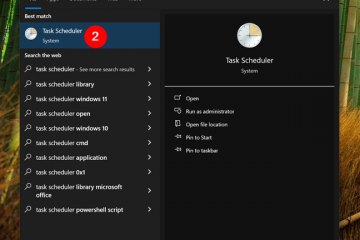您可以在 VirtualBox 虛擬機上安裝 Windows 11,在本指南中,您將了解如何操作。 VirtualBox 是 Oracle 的一個開源虛擬化平台,可以輕鬆創建虛擬機來運行 Windows 11、Windows 10 或其他操作系統以及同一硬件上的主要安裝。
如果你想安裝Windows 11 22H2 或 21H2 沒有變通方法,您必須安裝 VirtualBox 7 或更高版本,從該版本開始,虛擬化平台包括對 TPM 1.2 和 2.0 的支持以及安全啟動以滿足硬件要求。否則,您將在安裝過程中收到“此 PC 無法運行 Windows 11″消息。
本指南將教您創建虛擬機並在 VirtualBox 上安裝 Windows 11 的步驟。
在 VirtualBox 上安裝 Windows 11
如果您打算設置 Windows 11 虛擬機,則需要安裝 VirtualBox,下載最新的 Windows 11 ISO 文件,然後按照說明繼續
要在 VirtualBox 虛擬機上安裝 Windows 11 22H2 或 21H2,請使用以下步驟:
打開 VirtualBox。
點擊Machine菜單並選擇New選項。
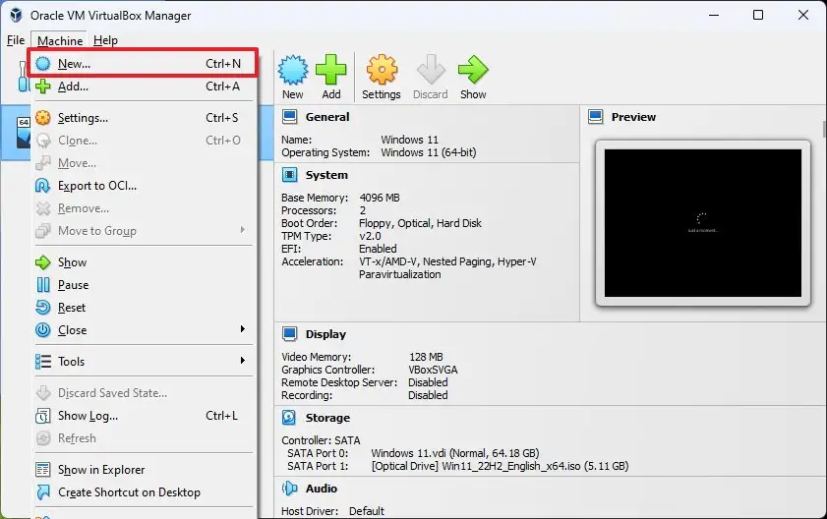
在 Name 字段,確認虛擬機的描述性名稱-例如,Windows 11。
(選項nal) 在“文件夾”設置中,指定存儲虛擬機的位置。
在“ISO Image”設置中,指定路徑和 Windows 11 ISO 文件名。
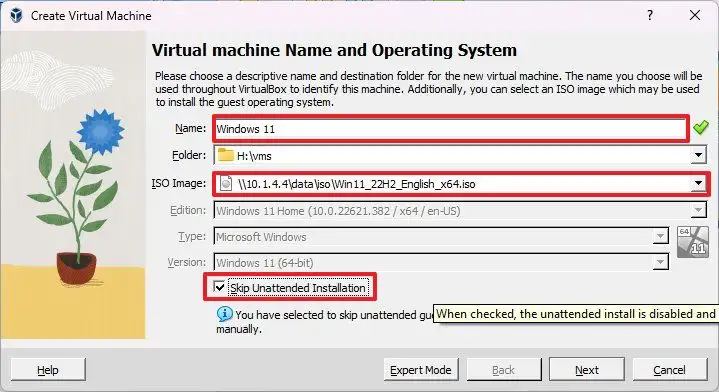
勾選“跳過無人值守安裝”選項。
點擊下一步按鈕。
選擇 4GB 或更多系統內存以分配給機器。
選擇兩個或更多處理器,具體取決於您的硬件配置。
選中啟用 EFI 選項。
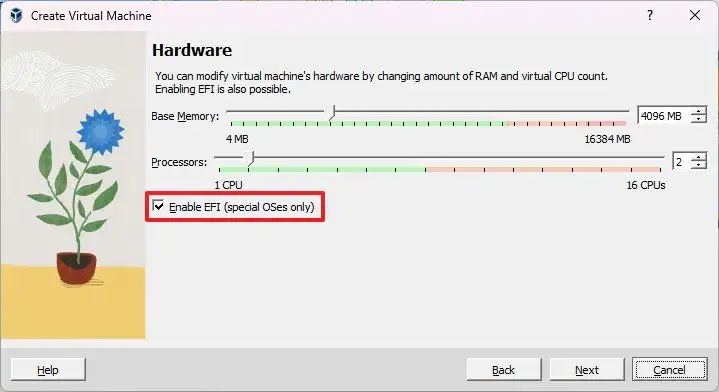
勾選“創建虛擬硬盤Disk Now” 選項。
選擇 64GB 或 m ore 在虛擬機上安裝 Windows 11。
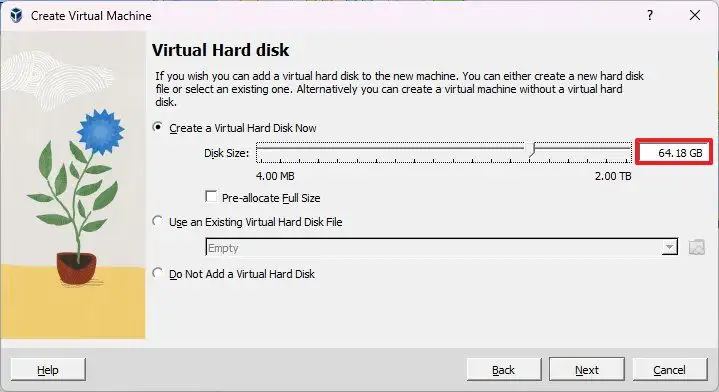
點擊下一步按鈕。
單擊完成按鈕。
右鍵單擊虛擬機,選擇開始子菜單並選擇正常啟動選項.
在 Windows 設置頁面上,單擊 下一步按鈕。
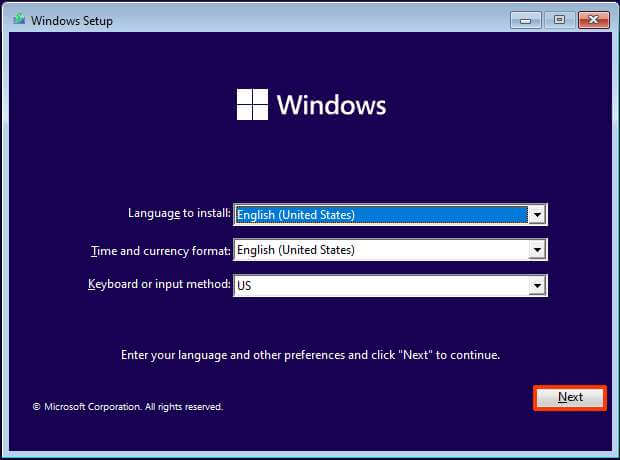
點擊立即安裝按鈕。
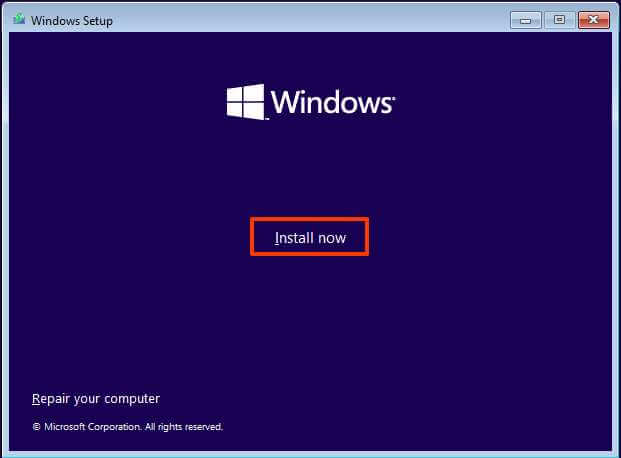
(可選)點擊
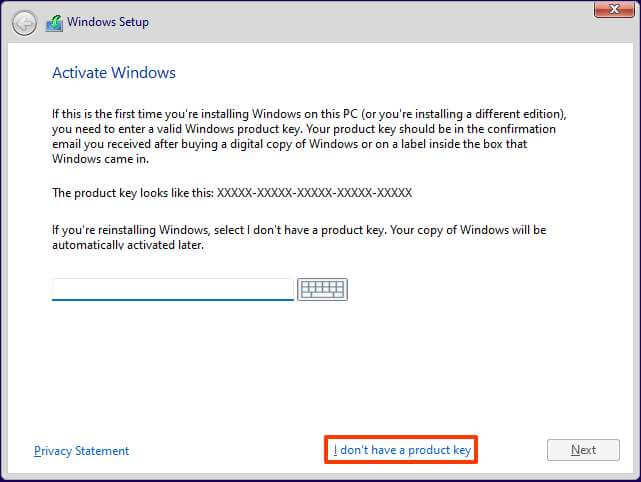
選擇您的許可證密鑰激活的“Windows 11″版本(如果適用).
選中“我接受許可條款”選項。
點擊下一步按鈕。
選擇“自定義:僅安裝 Windows(高級)”選項。
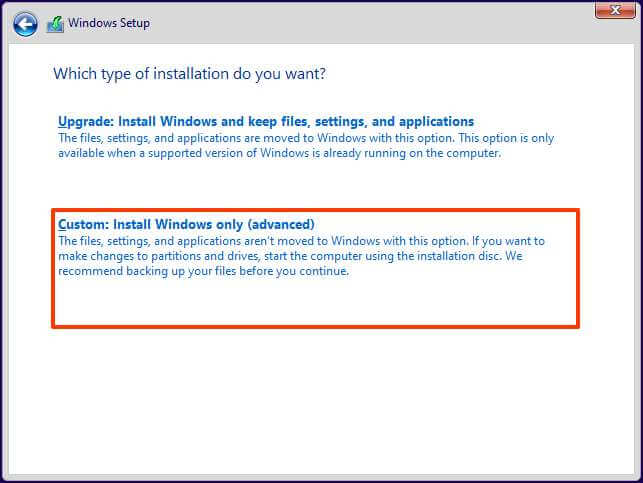
選擇硬盤驅動器(驅動器 0 未分配空間)在 VirtualBox 虛擬機上安裝 Windows 11 22H2 或 21H2。
單擊下一步按鈕。
在安裝後選擇您的區域設置開箱即用體驗 (OOBE) 的第一頁。
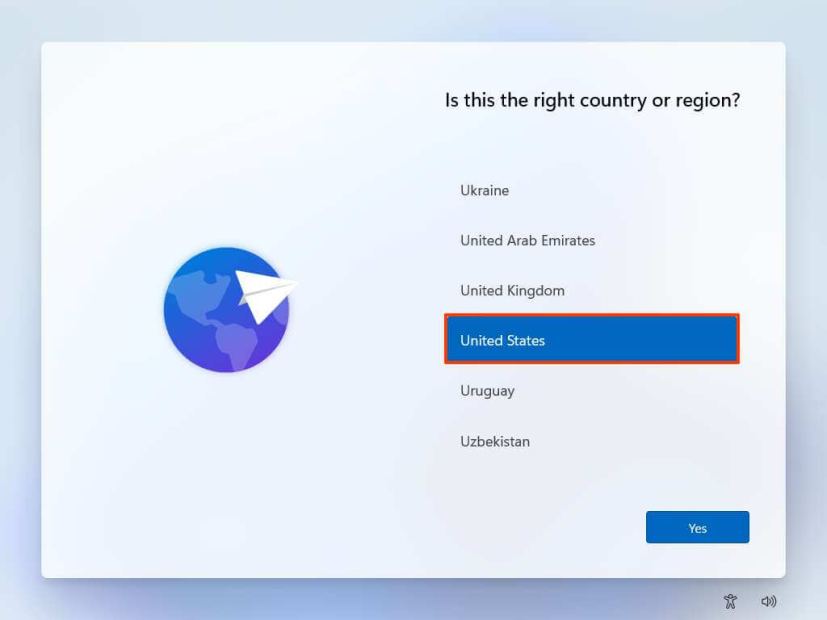
點擊是按鈕。
選擇您的鍵盤佈局設置。
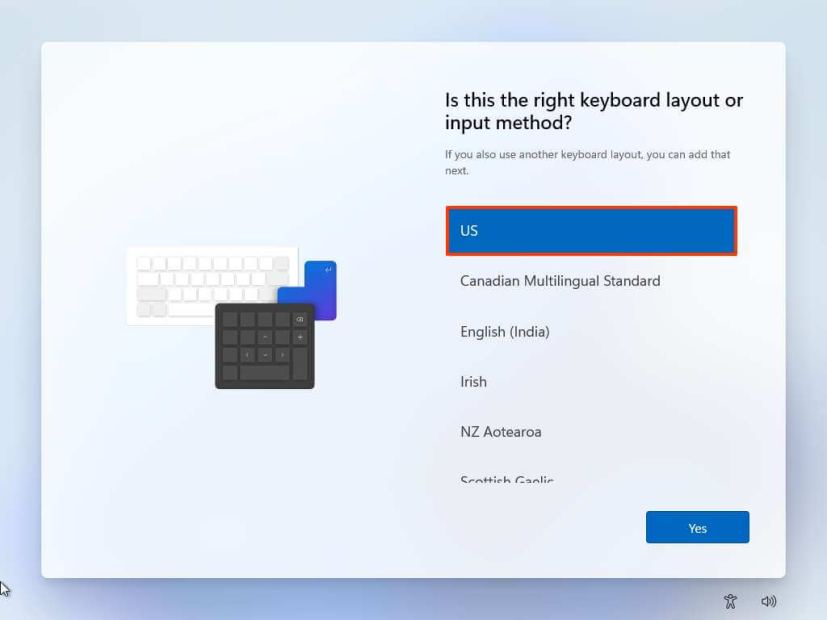
點擊是按鈕。
如果您不需要配置第二個佈局,請單擊跳過按鈕。
如果計算機使用 <強>以太網連接。如果您有無線連接,則必須手動設置連接(可能需要安全密鑰)。
(可選)確認計算機名稱。
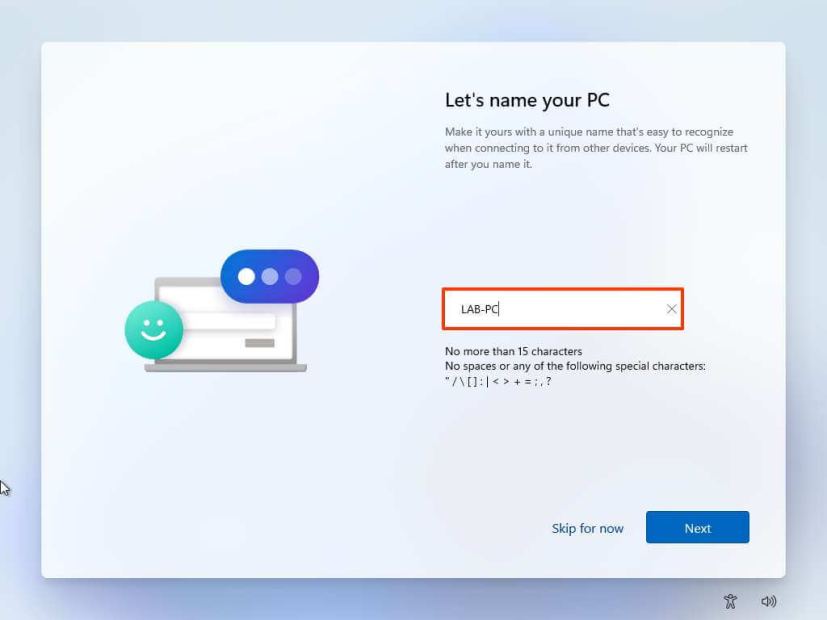
點擊下一步按鈕。 (設備將自動重啟。)
如果您要設置 Windows 11 Pro 的副本,請選擇“設置供個人使用”選項。“家庭”版可以沒有這個選項。
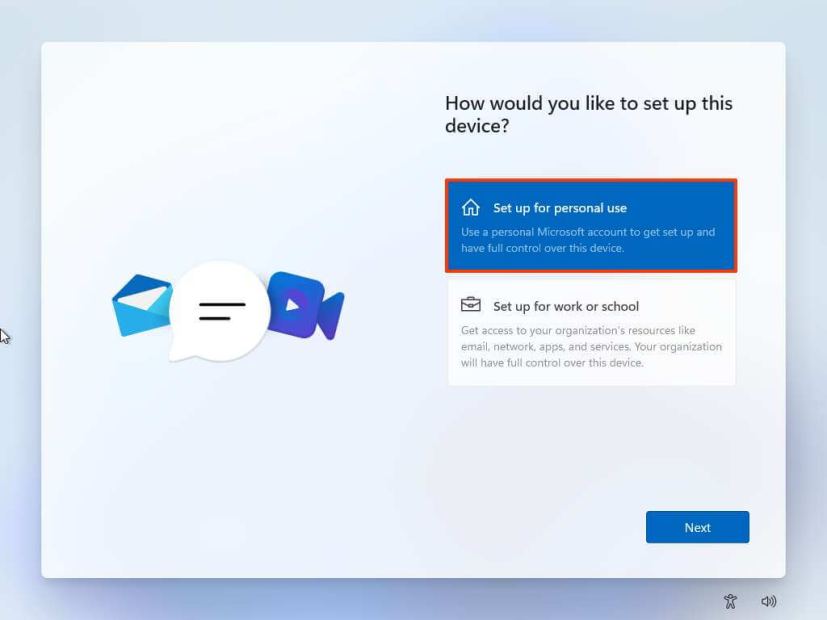
點擊下一步按鈕。
點擊登錄按鈕。
確認您的 Microsoft 帳戶電子郵件、電話號碼或 Skype 標識以創建帳戶。
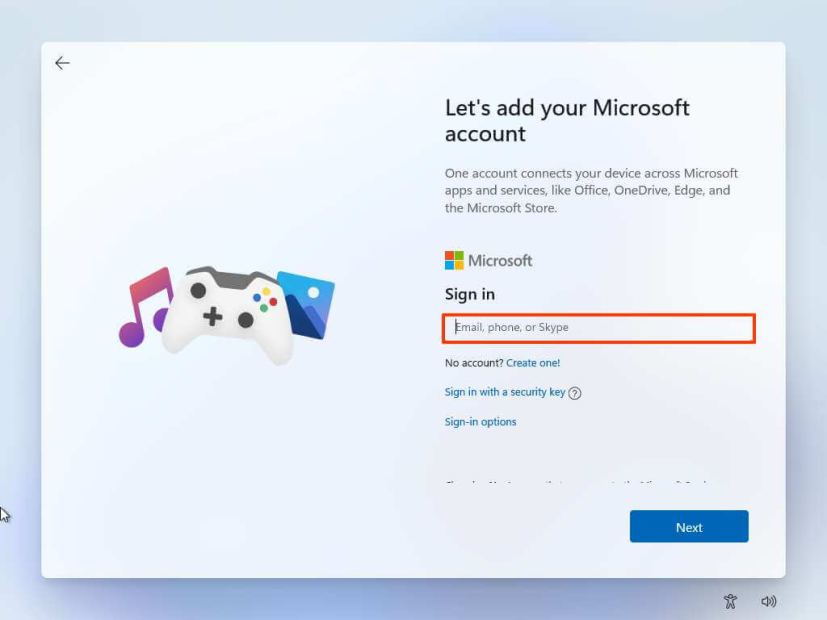
單擊下一步按鈕。
確認您的 Microsoft 帳戶密碼。
@media only screen and (min-width: 0px) and (min-height: 0px ) { div[id^=”bsa-zone_1659356193270-5_123456″] { 最小寬度:300px;最小高度:250px; } } @media only screen and (min-width: 640px) and (min-height: 0px) { div[id^=”bsa-zone_1659356193270-5_123456″] { min-width: 120px;最小高度:600px; } }
單擊下一步按鈕。
單擊“查看更多選項”設置。
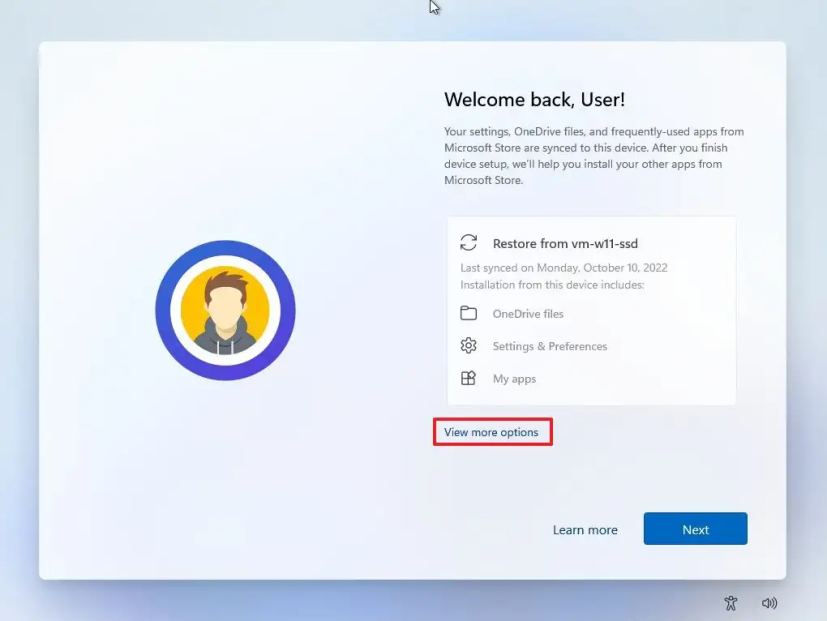
選擇“設置為新設備”選項。
單擊下一步按鈕。
p>
單擊創建 PIN 按鈕。
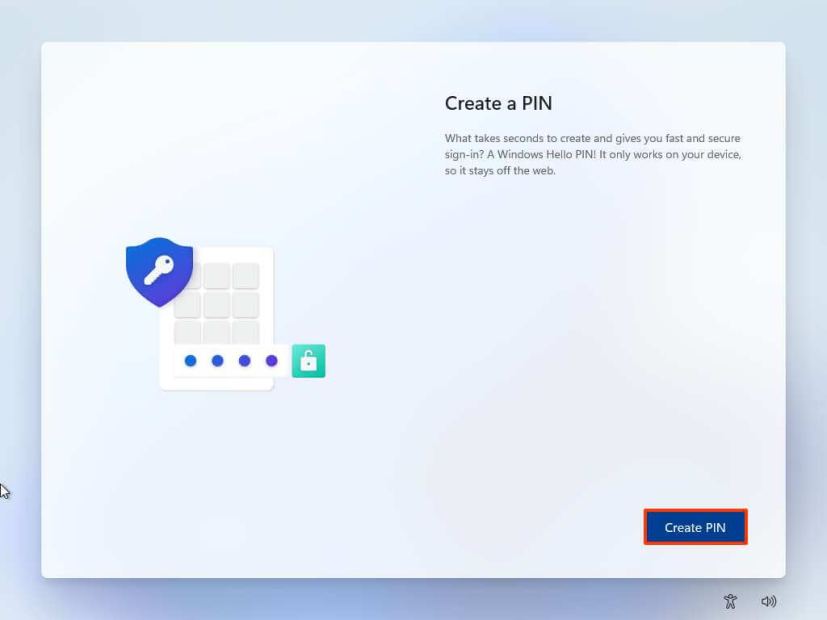
新建四個-數字密碼。
點擊確定按鈕。
最好確認隱私設置適合您的情況為每個設置打開或關閉切換開關。
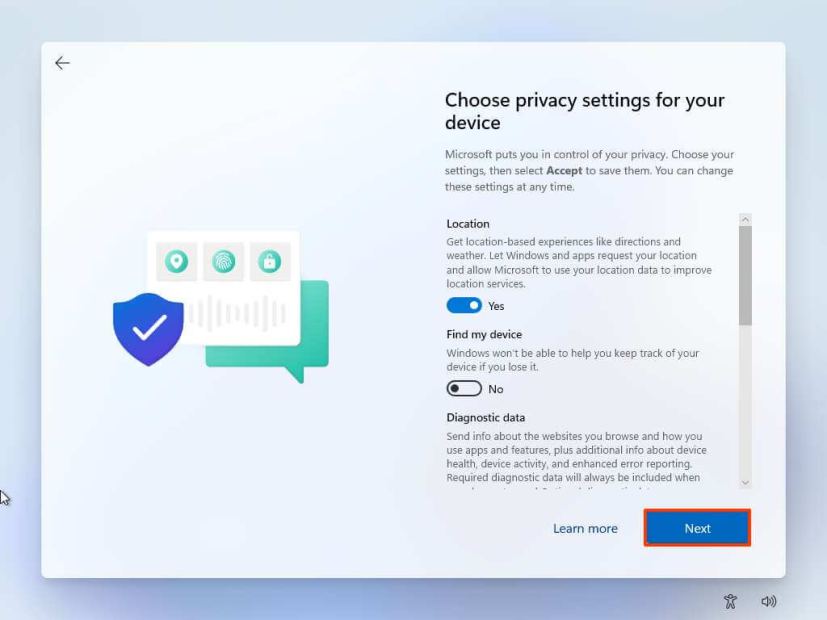
點擊下一步按鈕。
再次單擊下一步按鈕。
單擊接受按鈕。
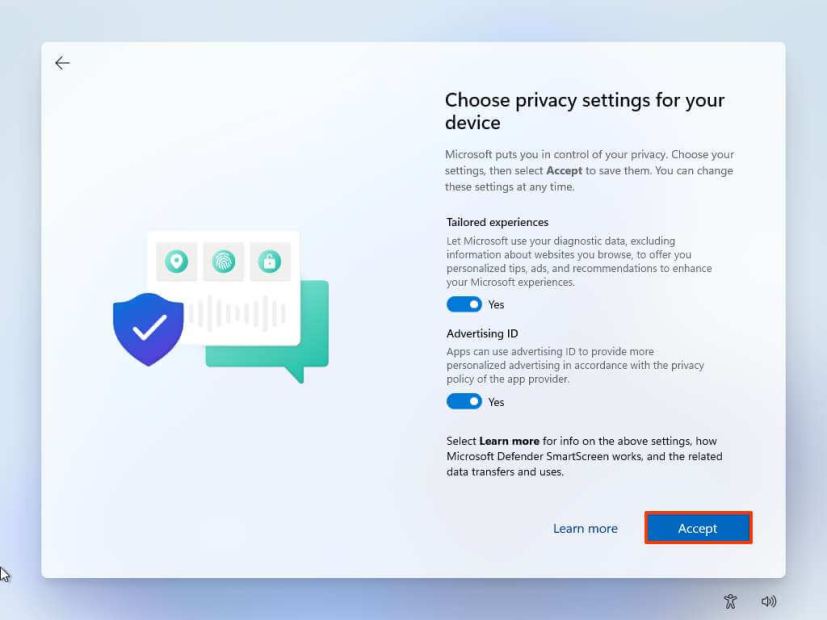
(可選)在“自定義您的設備”頁面上,選擇您計劃使用設備的一種或多種方式,以允許設置在此體驗期間建議工具和服務自定義。
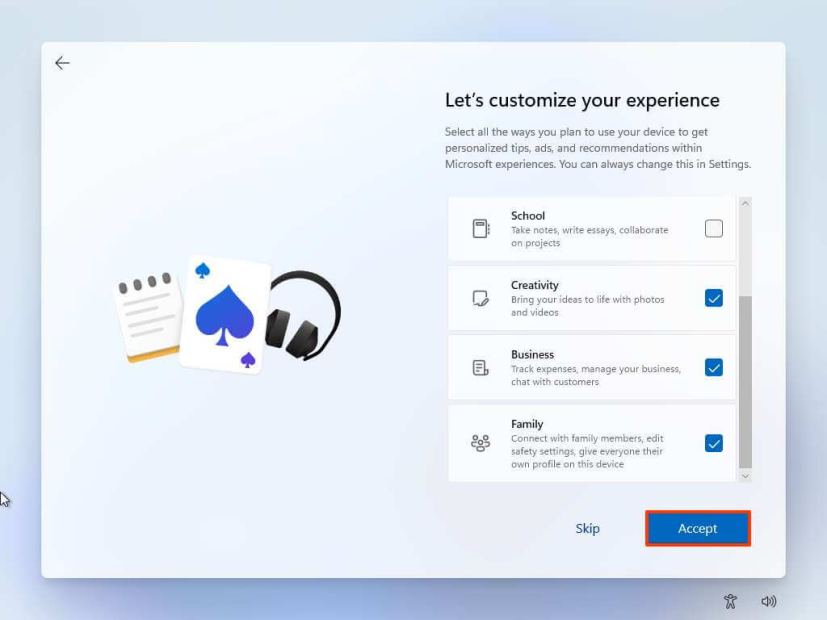
點擊接受按鈕 接著說。或點擊跳過按鈕跳過這部分設置。
選擇“下一步”按鈕自動上傳您的桌面、圖片和文檔文件夾到雲端。或選擇“僅將文件保存到這台電腦”選項。
單擊下一步按鈕。
單擊“拒絕”按鈕跳過 Microsoft 365 設置。
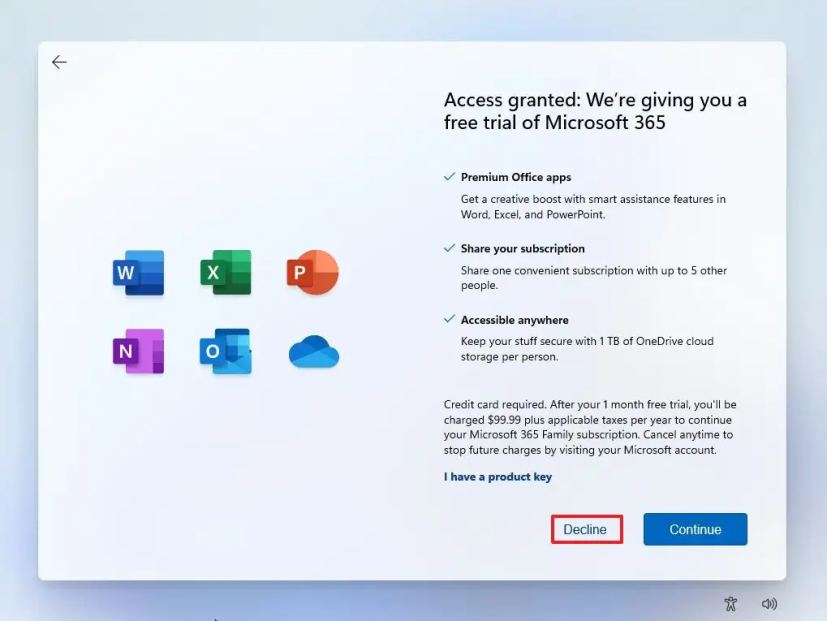
點擊“暫時跳過” 選項可跳過 Game Pass 促銷活動。
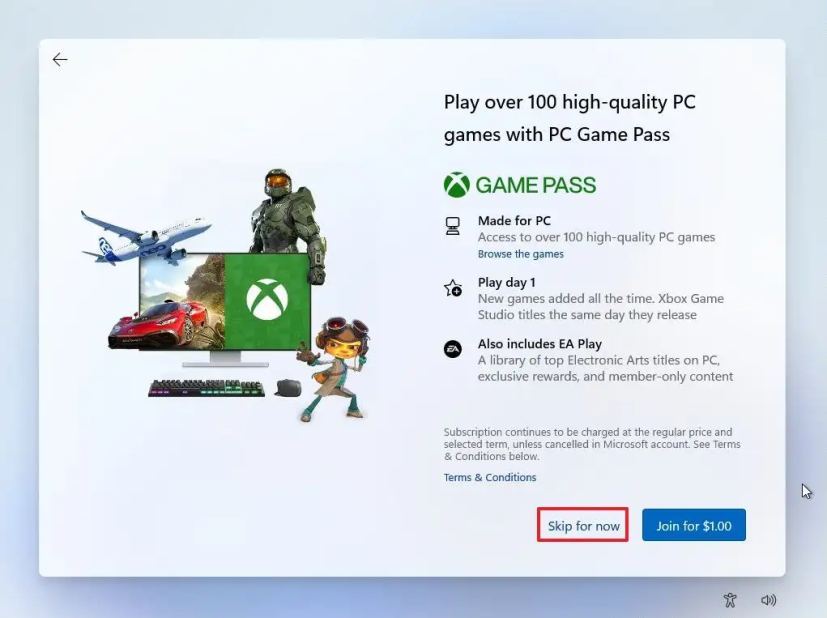
安裝後,在Windows 11桌面,點擊設備菜單並選擇“Insert G uest Additions CD image” 選項。
快速說明:Guest Additions 是包含所有 VirtualBox 驅動程序的軟件包,以允許操作系統在虛擬環境中正常工作。
在虛擬機中打開文件資源管理器(Windows鍵+E鍵盤快捷鍵)。
點擊這台電腦 > 從左側。
在“設備和驅動器”部分下,雙擊打開 VirtualBox Guest Additions 光盤。
雙擊VBoxWindowsAdditions.exe 文件以啟動安裝程序。
單擊下一步按鈕。
單擊下一步 按鈕。
單擊安裝按鈕。
選擇立即重啟選項。
單擊完成按鈕。
完成這些步驟後,虛擬機將重新啟動,您可以開始使用 Windows 11。
安裝 Windows 11 on VirtualBox(解決方法)
如果您有 VirtualBox 7 或更高版本,則不需要使用這些說明。相反,請使用上述說明。
創建虛擬機敬主人 Windows 11 繞過 TPM 和安全啟動,使用以下步驟:
打開 VirtualBox。
單擊 Machine 菜單並選擇新選項。
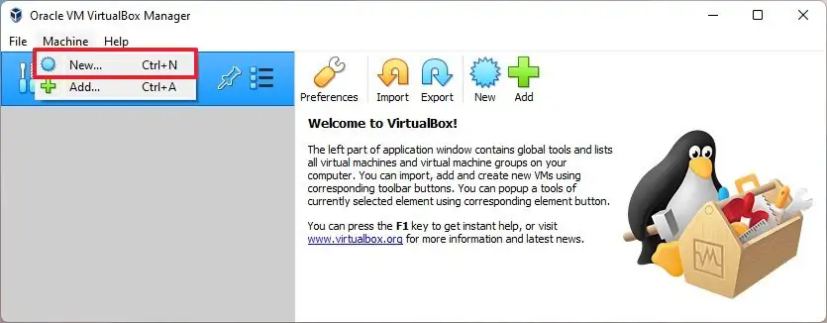
在名稱字段選項中,確認虛擬機的描述性名稱.例如,vm-win11-lab。
(可選)在 Machine Folder 選項中,選擇文件夾位置以創建 Windows 11 VM。
在“類型”選項中,選擇Microsoft Windows平台選項。
在版本選項中,選擇Windows 11(64 位) 選項。
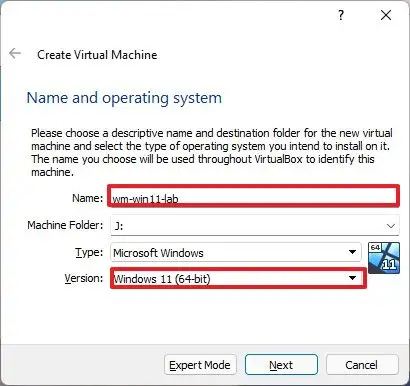
點擊下一步按鈕。 p>
選擇 4GB 或更多系統內存為機器分配。
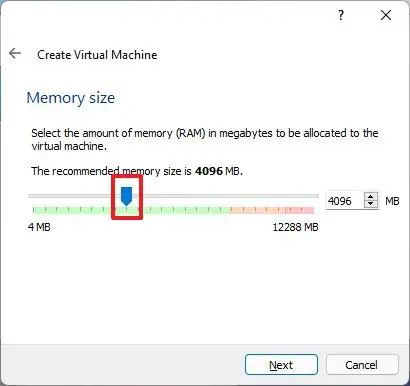
選擇立即創建虛擬硬盤 選項。
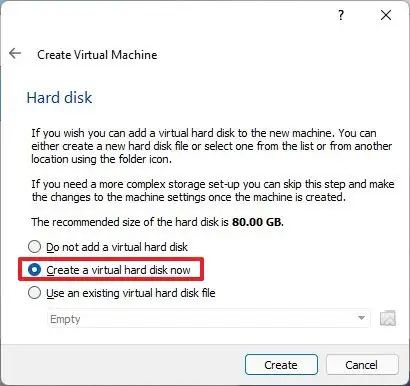
點擊創建按鈕。 p>
選擇 VDI(VirtualBox 磁盤映像) 選項。
 快速說明:應用程序支持多種硬盤文件類型,包括VDI、VHD(虛擬硬盤)和VMDK(虛擬機磁盤)。雖然每個選項都有其優點和缺點,但 VDI 選項對於大多數通用用例來說是最佳選擇。
快速說明:應用程序支持多種硬盤文件類型,包括VDI、VHD(虛擬硬盤)和VMDK(虛擬機磁盤)。雖然每個選項都有其優點和缺點,但 VDI 選項對於大多數通用用例來說是最佳選擇。
單擊下一步按鈕。
選擇動態分配選項以根據需要增加驅動器的大小。
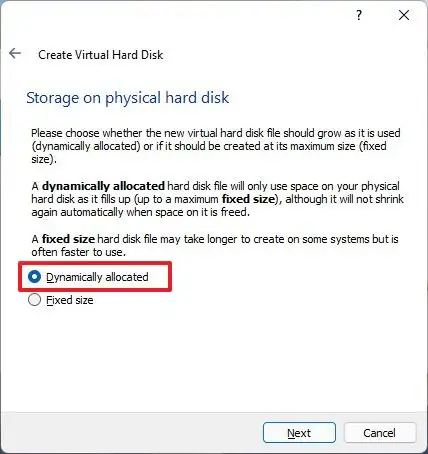
點擊下一步按鈕。
指定虛擬硬盤的大小。
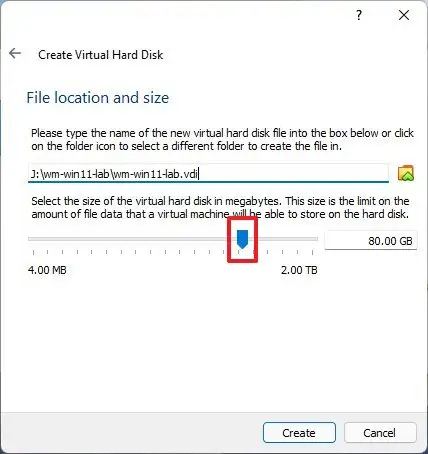 快速說明: 默認80GB適合安裝和輕量級應用,但大小取決於你要存儲在驅動器中的應用和文件。
快速說明: 默認80GB適合安裝和輕量級應用,但大小取決於你要存儲在驅動器中的應用和文件。
單擊創建按鈕。
從左側右鍵單擊新創建的虛擬機並選擇設置選項。
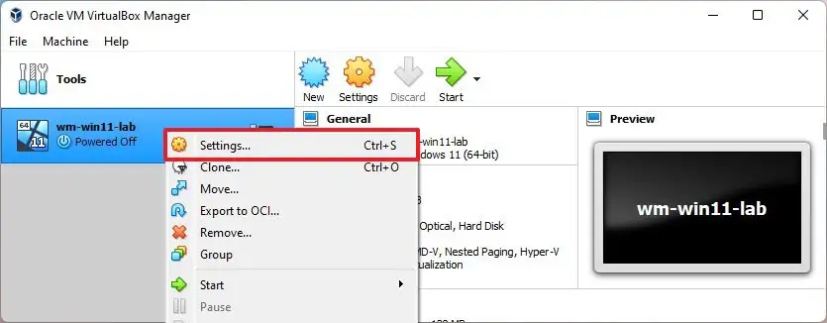
點擊系統。
點擊主板標籤。
(可選)在引導順序選項中,通過選擇項目並使用左側的向上和向下箭頭來配置引導順序。或清除項目複選框以斷開外圍設備。
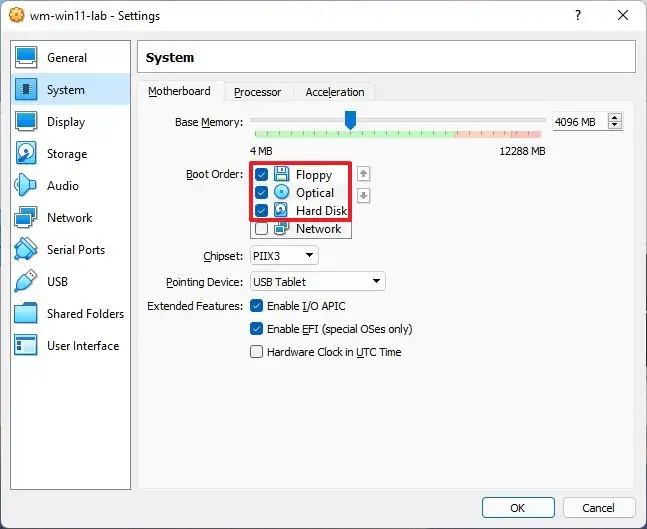
點擊處理器標籤。
在 處理器 選項中,使用滑塊選擇要為 Windows 11 虛擬機分配多少處理器。
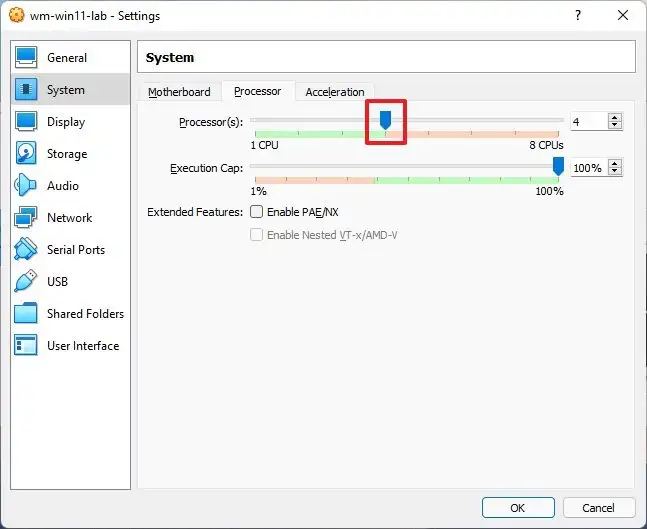 快速說明: 選擇將取決於您的硬件能力,但通常,您希望為每台 Windows 11 機器提供至少兩到四個內核。
快速說明: 選擇將取決於您的硬件能力,但通常,您希望為每台 Windows 11 機器提供至少兩到四個內核。
點擊存儲。
在“存儲設備”部分下,選擇光驅(光盤圖標)選項。
在“屬性”部分下,單擊光盤圖標菜單,然後選擇選擇磁盤文件選項。
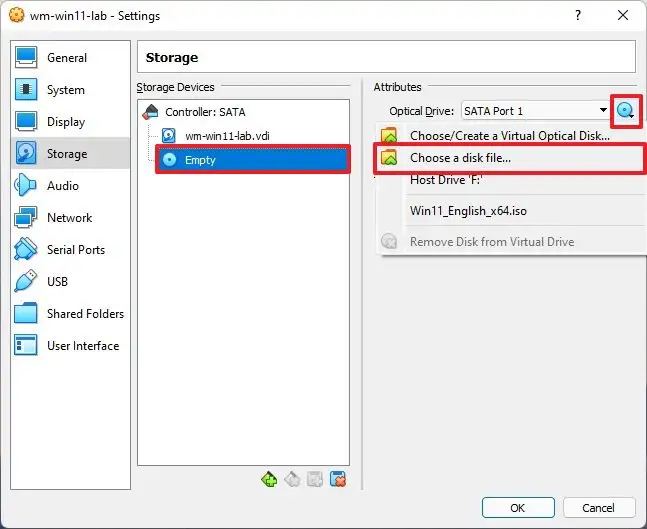
選擇 Windows 11 ISO 文件。
單擊 打開 按鈕以裝載安裝介質。
(可選)單擊 顯示。
單擊屏幕選項卡。
(可選)在加速選項中,選中啟用 3D 加速 選項以提高視頻性能。
在 視頻內存 選項中,使用滑塊並指定虛擬機的視頻內存量。 (越多越好。)
單擊確定按鈕。
右鍵單擊虛擬機,選擇 開始 子菜單並選擇 Normal Start 選項。
在“Windows 設置”頁面上,使用 Shift + F10 鍵盤快捷鍵打開命令提示符。
鍵入以下命令並按 Enter:
regedit 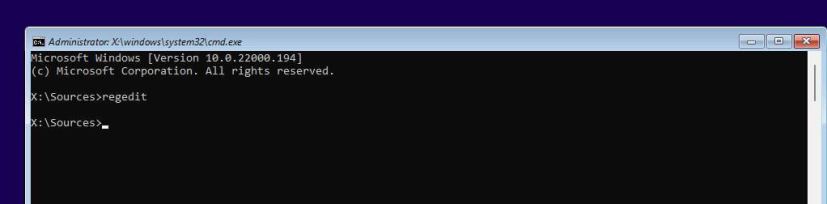
導航到以下路徑:
HKEY_LOCAL_MACHINE\SYSTEM\Setup
右鍵單擊Setup(文件夾)鍵,選擇New,然後選擇鍵選項。
將鍵命名為 LabConfig 並按 Enter。
右鍵單擊 LabConfig(文件夾)鍵,選擇 New ,然後是 DWORD(32 位) 值選項。
將密鑰命名為 BypassTPMCheck 並按 Enter。
雙擊新創建的鍵並將其值從0設置為1。
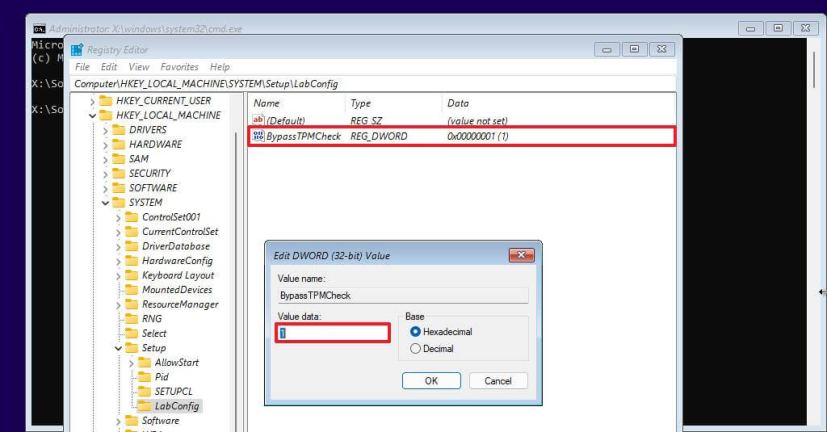
點擊OK按鈕。
右擊LabConfig(文件夾)鍵,選擇New,然後是 DWORD(32 位) 值選項。
將 DWORD 命名為 BypassSecureBootCheck 並按 Enter。
雙擊新創建的鍵並將其值從 0 設置為 1。
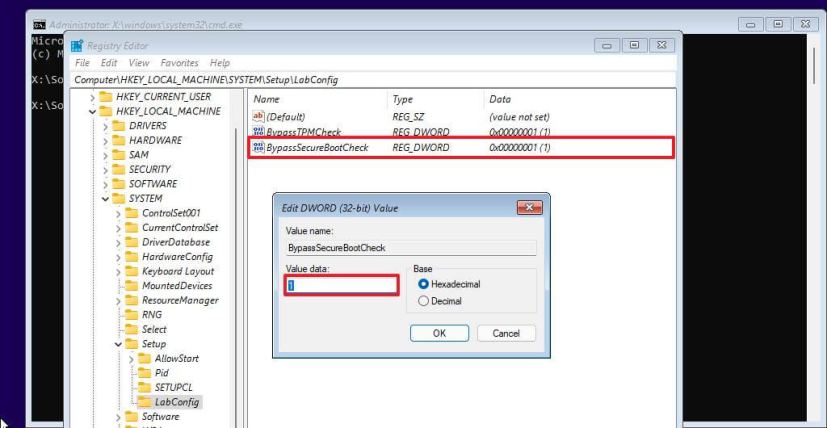
點擊確定按鈕。
點擊下一步按鈕。
點擊立即安裝按鈕。
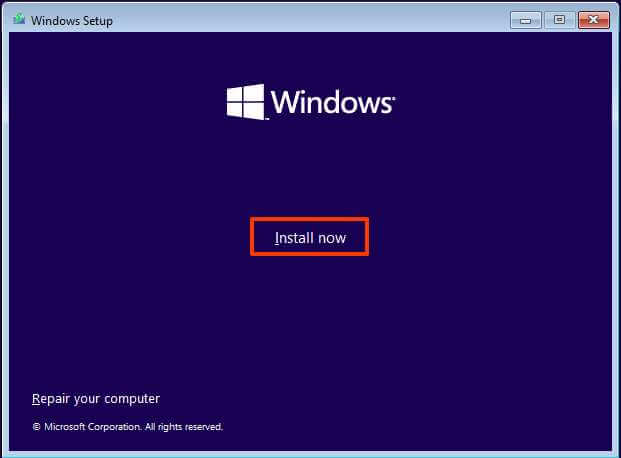
如果您要重新安裝,請單擊 我沒有產品密鑰 選項。如果安裝後之前已激活 Windows 11,則會自動重新激活。
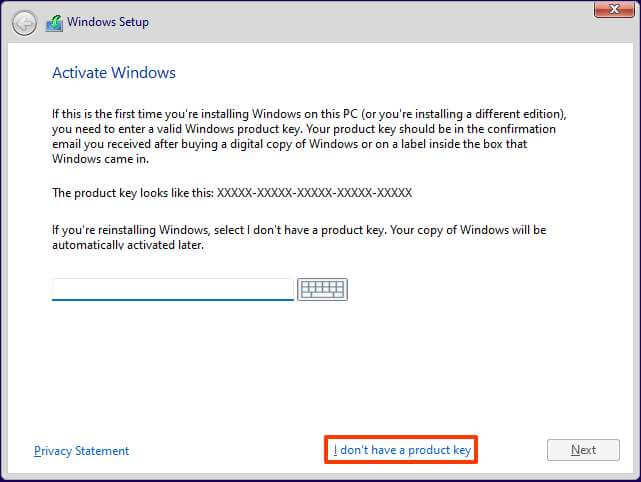
選擇您的許可證的“Windows 11″版本密鑰激活(如果適用)。
選中我接受許可條款選項。
點擊下一步按鈕。
選擇自定義:僅安裝 Windows(高級)選項。
選擇硬盤驅動器(驅動器 0 未分配空間)以在 VirtualBox 虛擬機上安裝 Windows 11。
點擊下一步按鈕。 p>
安裝後在開箱即用體驗 (OOBE) 的首頁選擇您的區域設置。
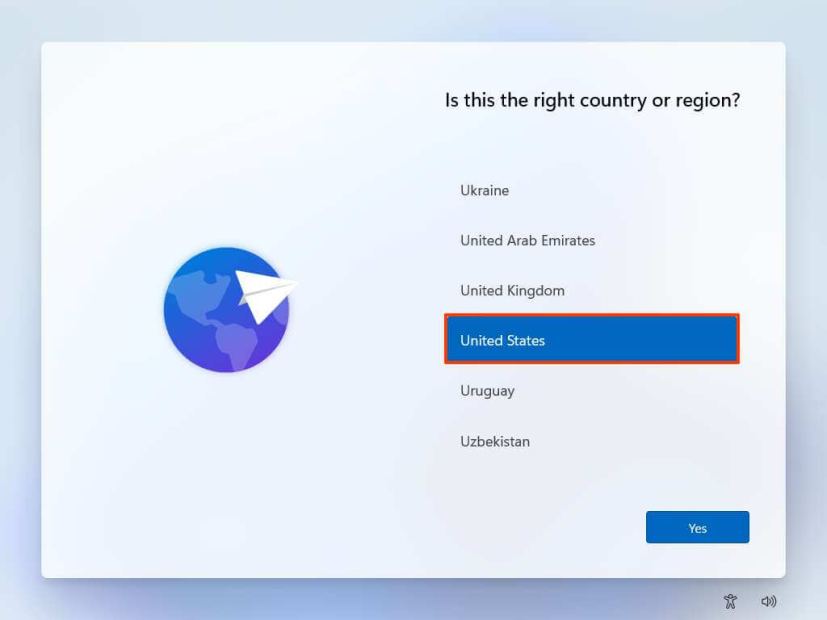
點擊是按鈕。
選擇您的鍵盤佈局設置。
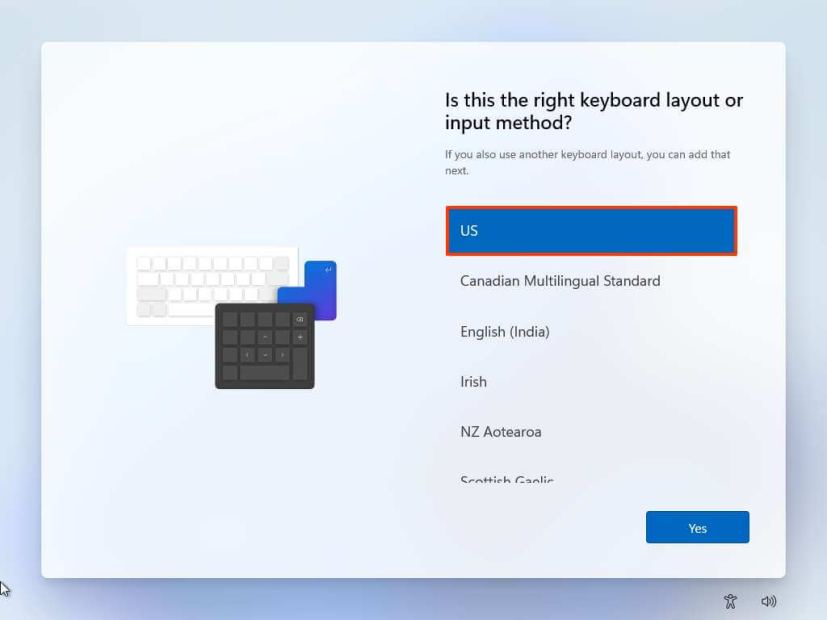
點擊Yes按鈕。
如果您不需要配置第二個佈局,請點擊Skip按鈕。
如果使用以太網連接,計算機將自動連接到網絡。如果您有無線連接,則必須手動設置連接(可能需要安全密鑰)。
(可選)確認計算機名稱。
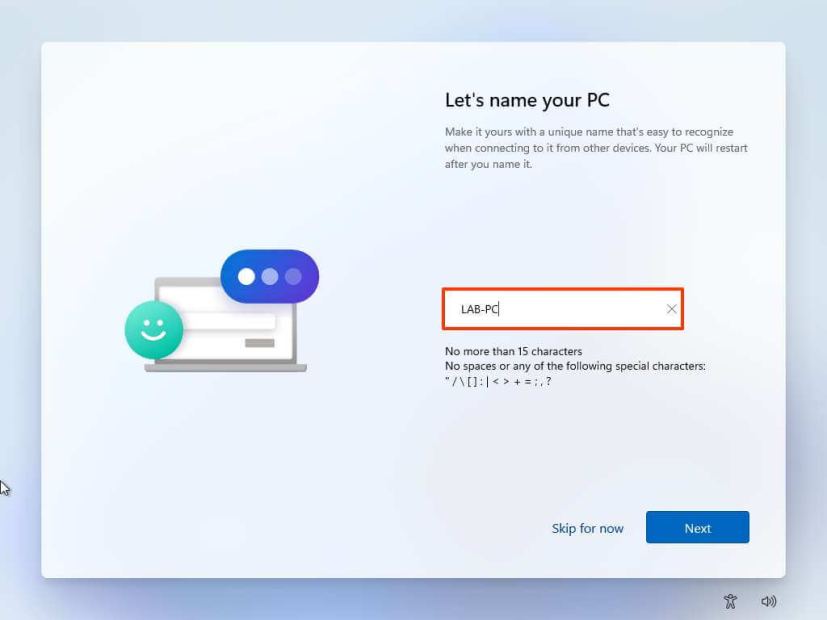
點擊下一步按鈕。 (設備將自動重啟。)
如果您要設置 Windows 11 Pro 的副本,請選擇“設置供個人使用”選項。“家庭”版可以沒有這個選項。
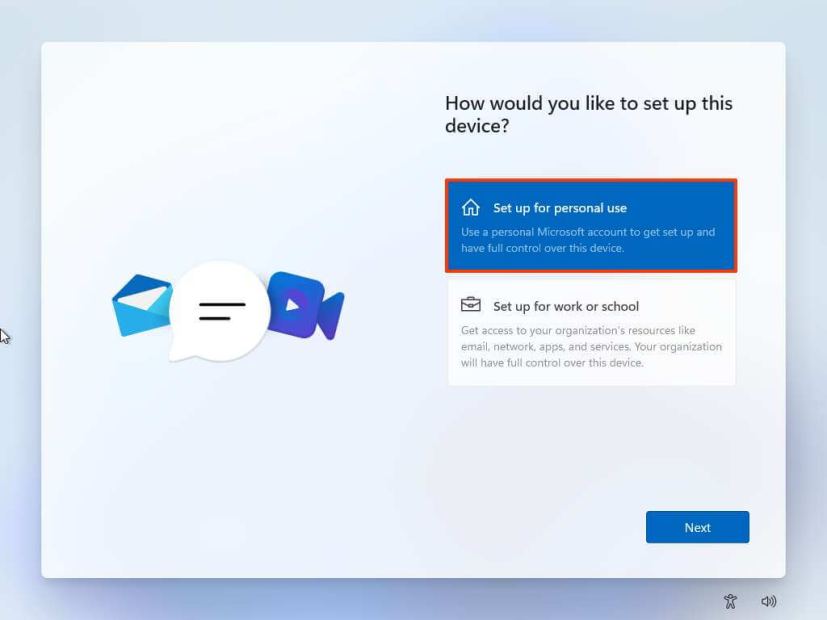
點擊下一步按鈕。
點擊登錄按鈕。
確認您的 Microsoft 帳戶電子郵件、電話號碼或 Skype 標識以創建帳戶。
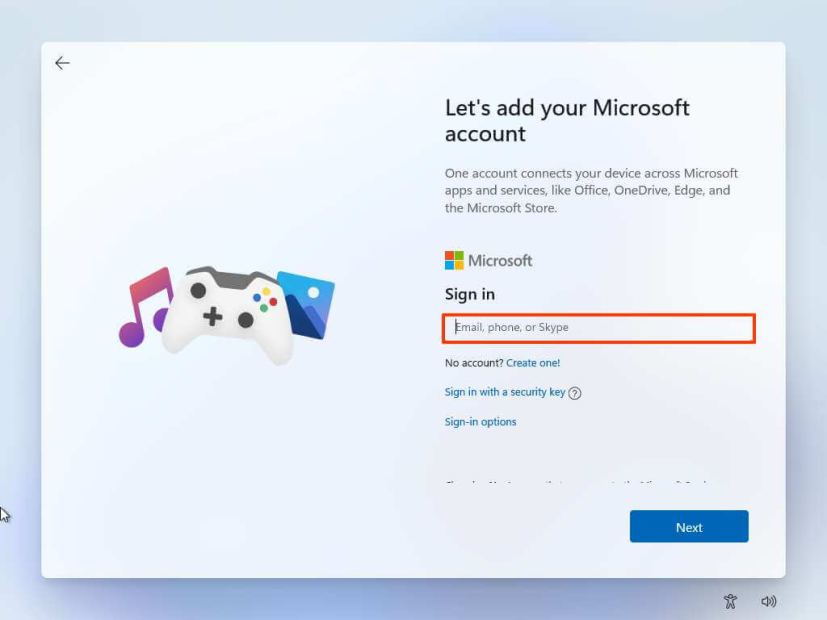
單擊下一步按鈕。
確認您的 Microsoft 帳戶密碼。
單擊下一步按鈕。
點擊“查看更多選項”設置。
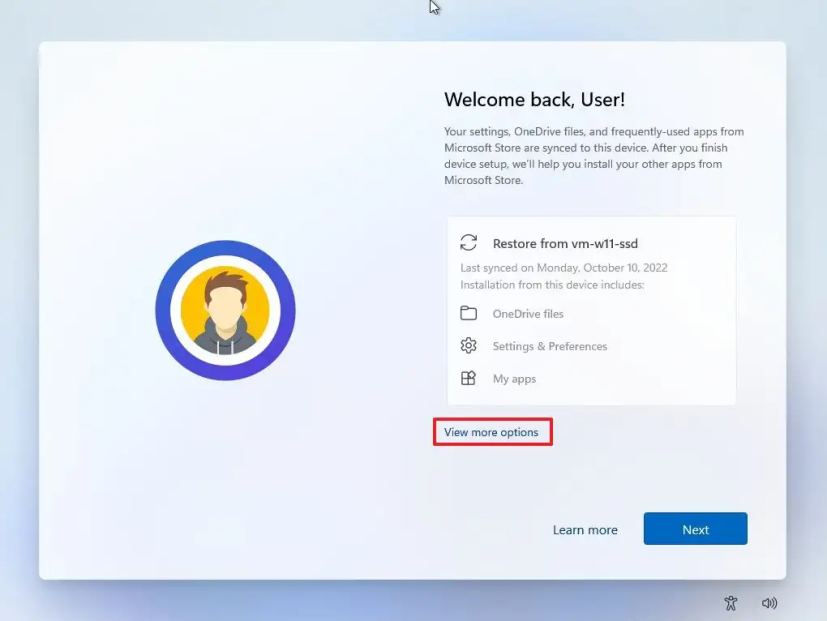
選擇“設置為新設備”選項。
點擊下一步按鈕。
點擊創建 PIN 按鈕。
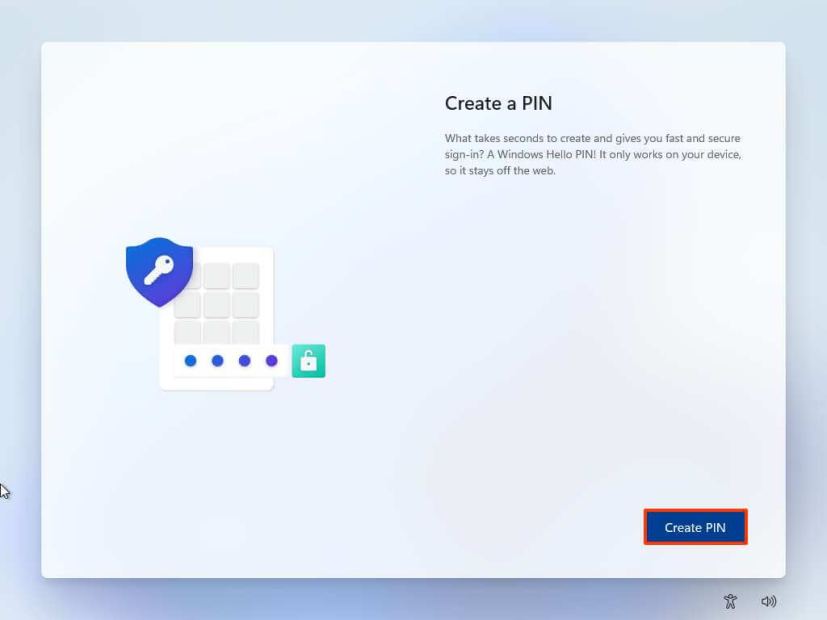
創建一個新的四位數 PIN.
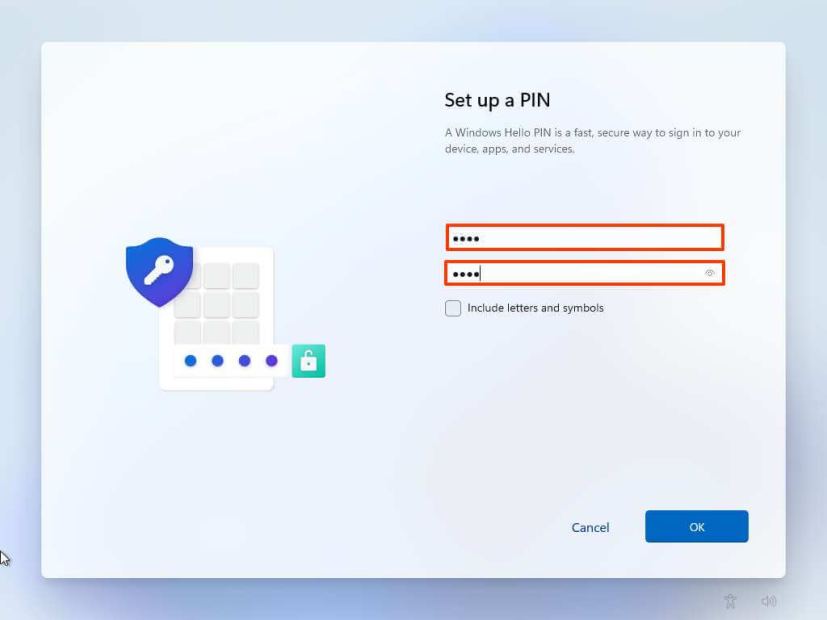
點擊確定按鈕。
確認最適合您的隱私設置通過打開或關閉每個設置的切換開關來解決這種情況。
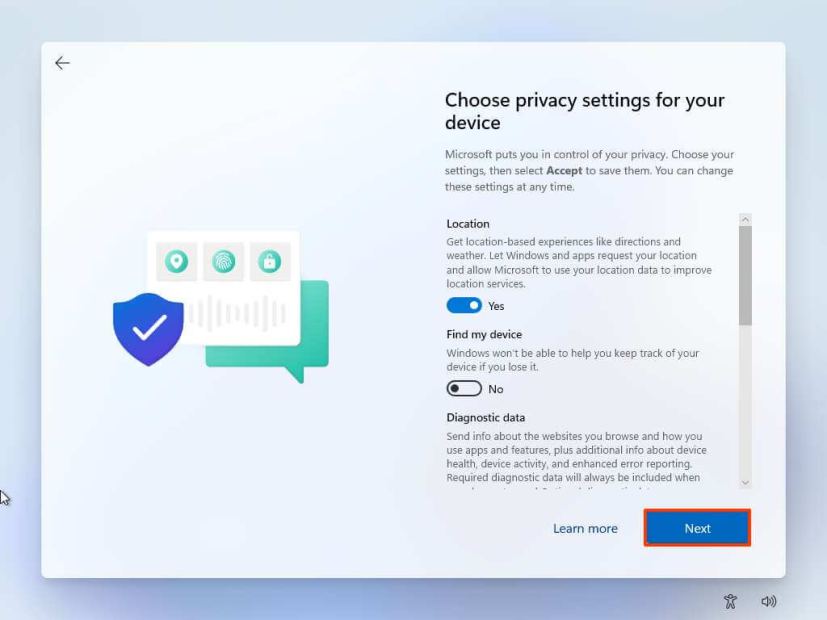
點擊下一步按鈕。
再次單擊下一步按鈕。
單擊接受按鈕。
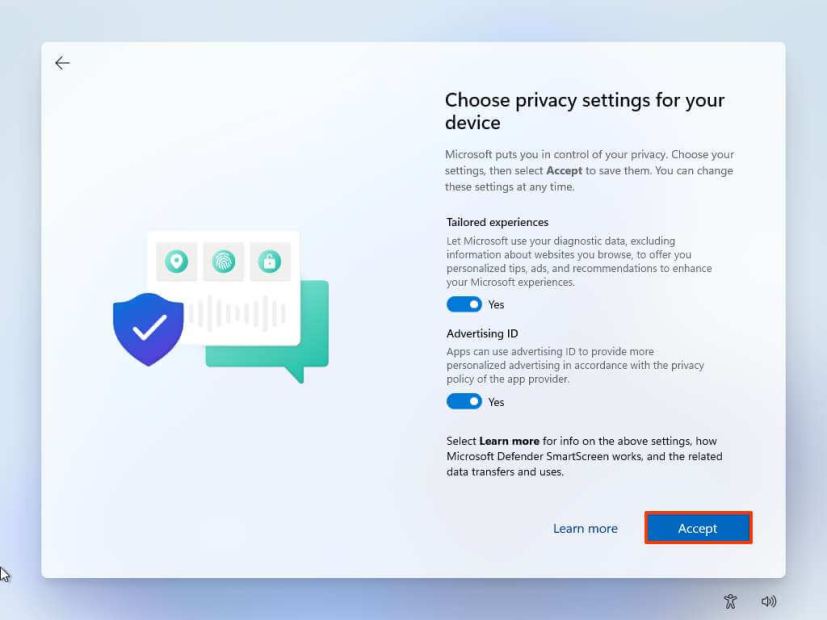
(可選)在“自定義您的設備”頁面上,選擇您計劃使用設備的一種或多種方式,以允許設置在此體驗期間建議工具和服務自定義。
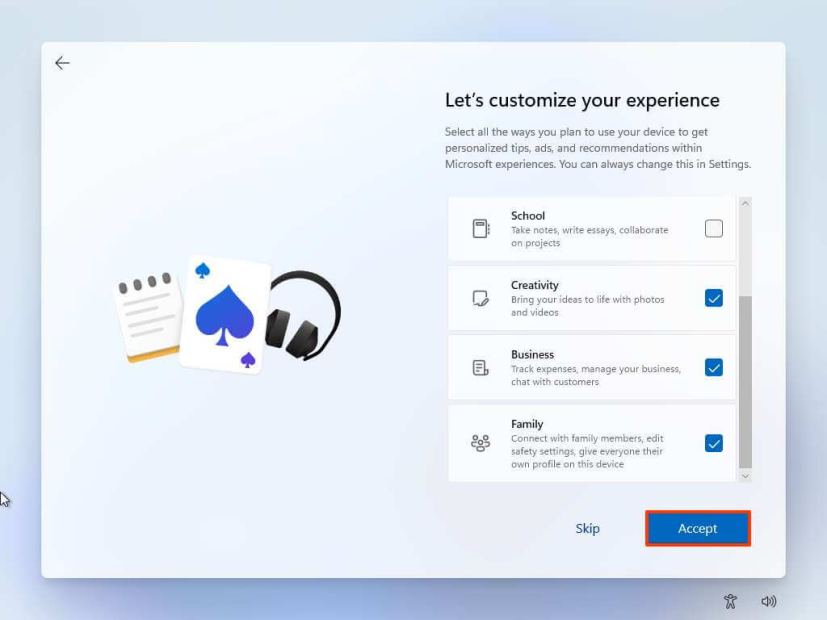
點擊接受按鈕繼續。或點擊跳過按鈕跳過這部分設置。
選擇“下一步”按鈕自動上傳您的桌面、圖片和文檔文件夾到雲端。或選擇“僅將文件保存到這台電腦”選項。
單擊下一步按鈕。
單擊“拒絕”按鈕跳過 Microsoft 365 設置。
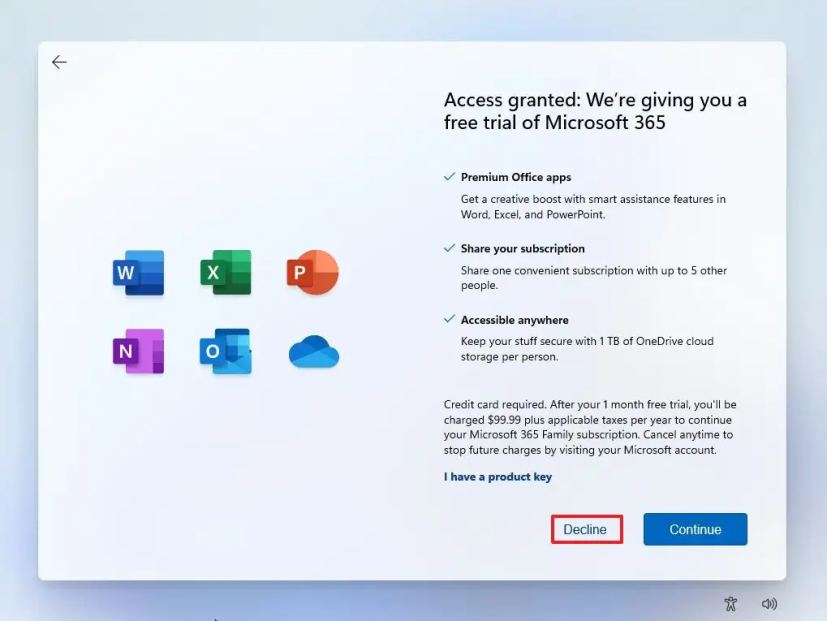
點擊“暫時跳過” 選項可跳過 Game Pass 促銷活動。
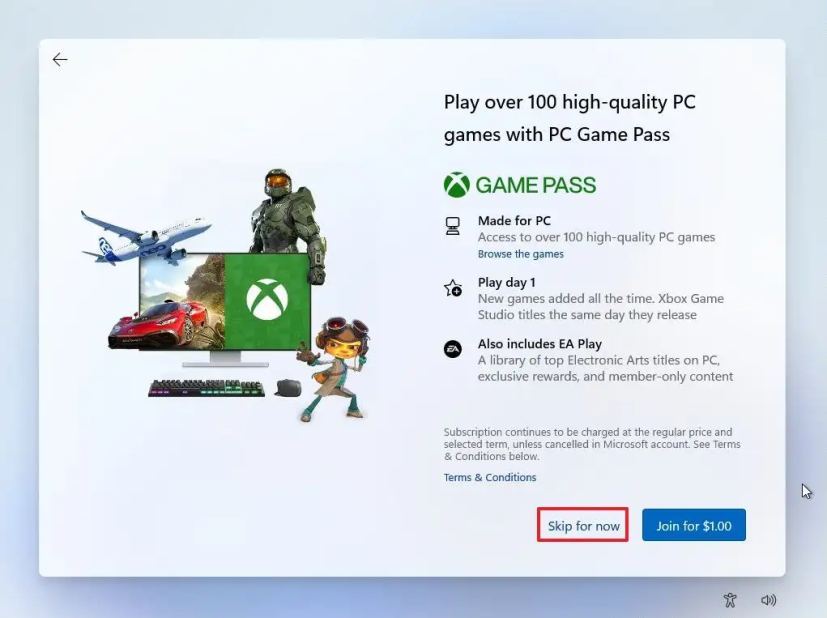
安裝後,在Windows 11桌面,點擊設備菜單並選擇“Insert G uest Additions CD image” 選項。
快速說明:Guest Additions 是包含所有 VirtualBox 驅動程序的軟件包,以允許操作系統在虛擬環境中正常工作。
在虛擬機中打開文件資源管理器(Windows鍵+E鍵盤快捷鍵)。
點擊這台電腦 > 從左側。
在“設備和驅動器”部分下,雙擊打開 VirtualBox Guest Additions 光盤。
雙擊VBoxWindowsAdditions.exe 文件以啟動安裝程序。
單擊下一步按鈕。
單擊下一步 按鈕。
單擊安裝按鈕。
選擇立即重啟選項。
單擊完成按鈕。
完成這些步驟後,虛擬機將重新啟動,您可以開始在虛擬環境中使用 Windows 11。
另外,Oracle 正在構建 新版本的 VirtualBox,其中包括無縫支持安裝 Windows 11 。 一個雖然尚不清楚新版本何時發布並支持安全啟動和 TPM 2.0,但您已經可以下載開發預覽版以運行 Windows 11 而無需解決方法。但是,由於這仍在進行中,因此可能無法按預期工作。
@media only screen and (min-width: 0px) and (min-height: 0px) { div[id^=”bsa-zone_1659356403005-2_123456″] { 最小寬度:300px;最小高度:250px; } } @media only screen and (min-width: 640px) and (min-height: 0px) { div[id^=”bsa-zone_1659356403005-2_123456″] { min-width: 300px;最小高度:250px; } }